PS个性海报文字设计教程:学习制作波点效果的艺术文字海报。效果图:
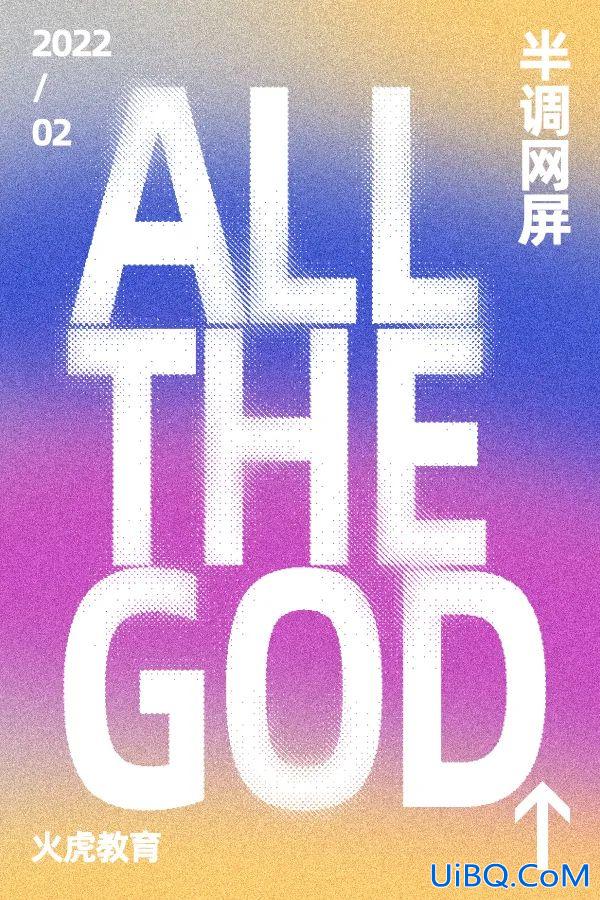
操作步骤:
01新建画布
双击打开PS,Ctrl+N新建画布,尺寸:600*900像素 颜色模式:RGB 分辨率:72 ,点击创建
02
优艾设计网_Photoshop教程背景制作
①.选中前景色调整为灰色(颜色色值#c4c4c4),
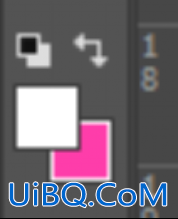
选中背景图层,按Alt+del填充灰色

②.找到图层面板下方的图标点击新建图层(垃圾桶旁边),

调整前景色(色值参考蓝#4258d0 粉#c950c1 黄#ffcb70),按字母B画笔工具,调整属性栏笔头为柔边圆(笔头大小可以按左/右中括号调整),不透明度为100,

在新建图层上涂抹,中间注意调整颜色哦
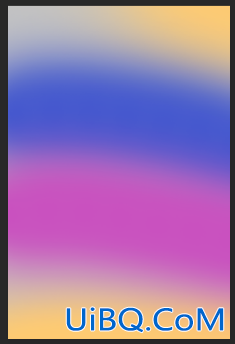
③.选中背景图层,按Ctrl+J复制一层,选择灰色图层以及新建涂抹的颜色图层(两个图层哦),

右击鼠标转为智能对象,
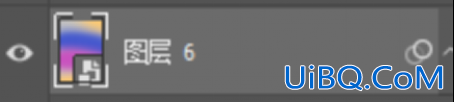
菜单栏-滤镜-杂色-添加杂色,
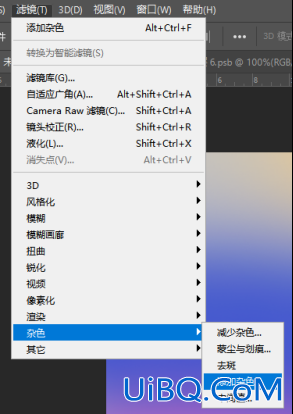
选择单色,高斯分布,数值大小为5左右,效果如下

03
文字制作
①.文件-新建,尺寸:600*900像素 颜色模式:RGB 分辨率:72, 点击创建
②.按字母T文字工具,









 加载中,请稍侯......
加载中,请稍侯......
精彩评论